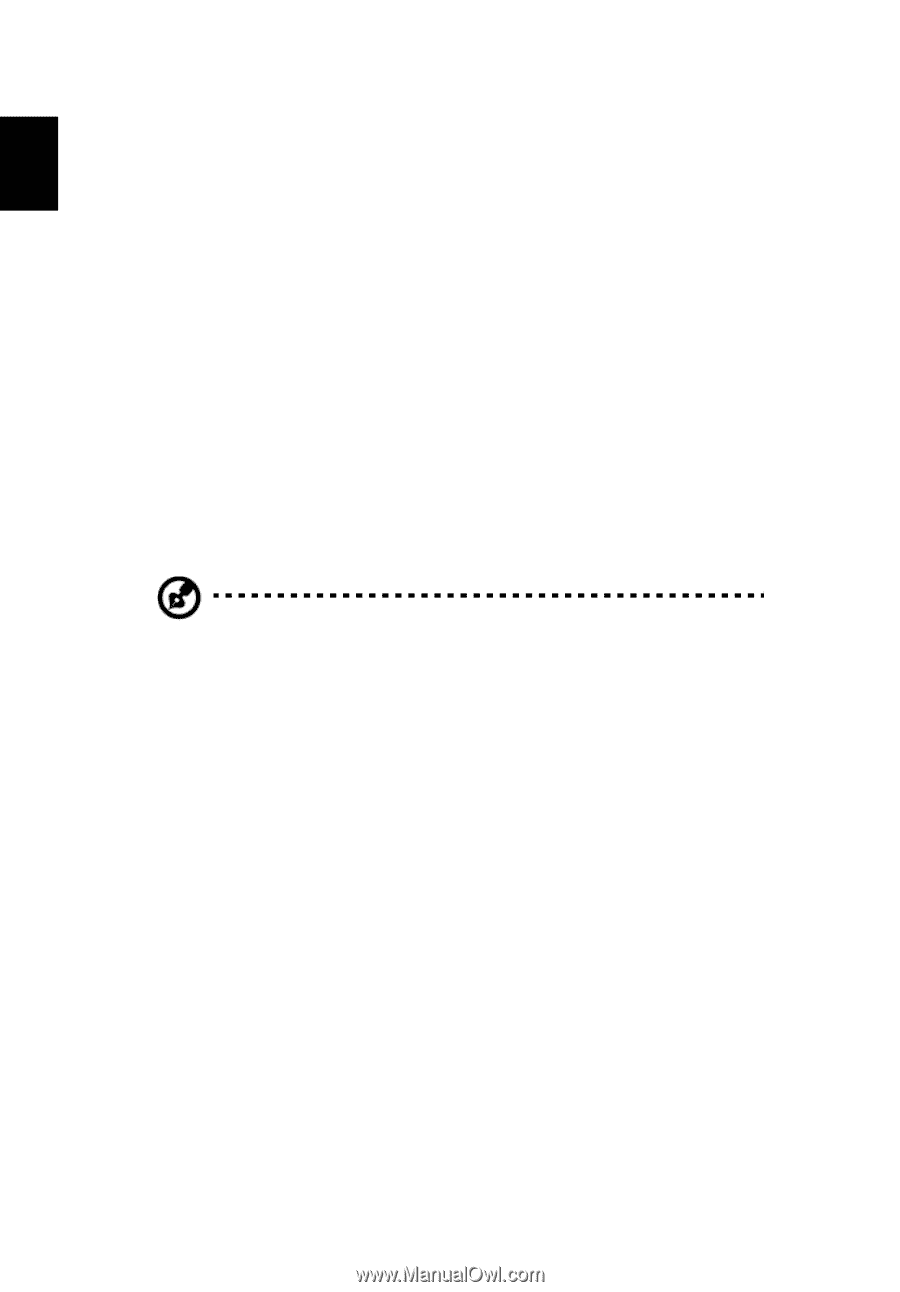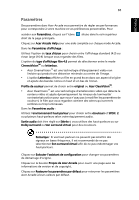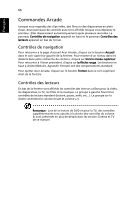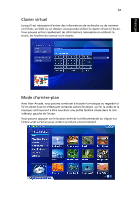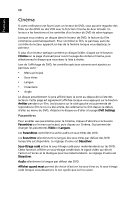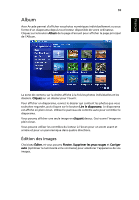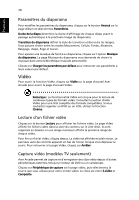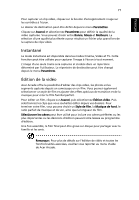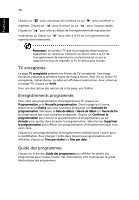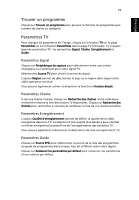Acer 5570-2052 Aspire 3680/5570/5570Z/5580 User's Guide FR - Page 90
Vidéo, Paramètres du diaporama, Lecture d'un fichier vidéo, Capture vidéo modèles TV seulement
 |
View all Acer 5570-2052 manuals
Add to My Manuals
Save this manual to your list of manuals |
Page 90 highlights
Français 70 Paramètres du diaporama Pour modifier les paramètres du diaporama, cliquez sur le bouton Avancé sur la page Album et sélectionnez Paramètres. Durée de la diapo détermine la durée d'affichage de chaque diapo avant le passage automatique à la prochaine image du diaporama. Transition du diaporama définit le style de transition utilisé entre les images. Vous pouvez choisir entre les modes Mouvement, Cellule, Fondu, Aléatoire, Balayage, diapo, Page et Aucun. Pour ajouter une musique de fond à un diaporama, cliquez sur l'option Musique du diaporama. La page Musique du diaporama vous demande de choisir la musique dans votre bibliothèque musicale personnelle. Cliquez sur Charger les paramètres par défaut pour retourner vos paramètres à leurs valeurs par défaut. Vidéo Pour ouvrir la fonction Vidéo, cliquez sur Vidéo sur la page d'accueil Acer Arcade pour ouvrir la page d'accueil Vidéo. Remarque : La fonctionnalité Vidéo est conçue pour la lecture de nombreux types de formats vidéo. Consultez la section d'aide Vidéo pour une liste complète des formats compatibles. Si vous souhaitez regarder un DVD ou un VCD, utilisez la fonction Cinéma. Lecture d'un fichier vidéo Cliquez sur le bouton Lecture pour afficher les fichiers vidéo. La page Vidéo affiche les fichiers vidéo dans la zone du contenu sur le côté droit. Ils sont organisés en dossiers et une image miniature affiche la première image de chaque vidéo. Pour lire un fichier vidéo, cliquez dessus. La vidéo est affichée en plein écran. Le panneau auto de contrôle apparaît en bas de l'écran lorsque vous déplacez la souris. Pour retourner à la page Vidéo, cliquez sur Arrêter. Capture vidéo (modèles TV seulement) Acer Arcade permet de capture et d'enregistrer des clips vidéo depuis d'autres périphériques externes, tels qu'un lecteur de DVD ou un caméscope. Cliquez sur Périphérique de capture sur la page vidéo, puis sélectionnez la source que vous utilisez pour votre entrée vidéo. Le choix est entre S-vidéo et Composite.